Uprostřed všech sporů o zelené bubliny a modré bubliny se Apple zaměřuje na zlepšování iMessage s každou aktualizací iOS. S iOS 16, společnost přidává do své služby zasílání zpráv spoustu nových funkcí. Dva z nejvýznamnějších přírůstků přicházejících do iMessage jsou možnost upravovat a zrušit odesílání zpráv. První z nich je velmi užitečný pro lidi, jako jsem já, kteří nemohou napsat dvě po sobě jdoucí věty bez překlepu.
Obsah
- Jak upravit zprávu v iOS 16
- Jak zrušit odeslání zprávy v iOS 16
Doporučená videa
Snadný
5 minut
iPhone s iOS 16
aplikace iMessage
Kontakt, který má také iOS 16
Je pozoruhodné, že Apple omezuje možnost upravovat a zrušit odeslání zpráv na 15 minut, což je dostatek času na využití těchto dvou funkcí. Pokud však máte přítele s telefonem Android, budete mít smůlu, protože tyto funkce jsou na druhém konci omezeny na uživatele Apple.
S tím mimo, zde je návod, jak můžete upravovat a zrušit odesílání zpráv pomocí iMessage v iOS 16.
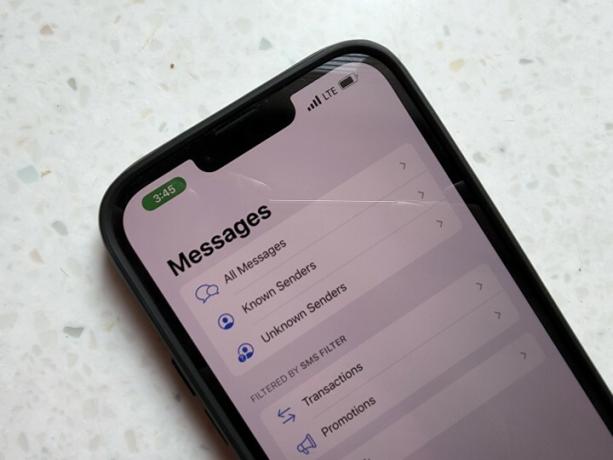
Jak upravit zprávu v iOS 16
Pravděpodobně jste měli případy, kdy jste odeslali zprávu s překlepem a museli jste odeslat další zprávu, abyste tento překlep opravili. Pro vás to může být dvoufázový proces, ale pokud jste něco jako já, pravděpodobně budete muset poslat třetí zprávu, abyste opravili překlepy v prvních dvou zprávách (viním své tlusté palce).
Díky iOS 16 nyní můžete tento překlep upravit v samotné zprávě. Zde je návod.
Krok 1: Otevřete aplikaci Zprávy.
Krok 2: Vyberte existující konverzaci nebo začněte novou.
Příbuzný
- iPhone se právě prodal v aukci za šílenou částku
- Jak si stáhnout beta verzi watchOS 10 na Apple Watch
- Jak se zbavit Apple ID někoho jiného na vašem iPhone
Krok 3: Napište zprávu a odešlete ji.
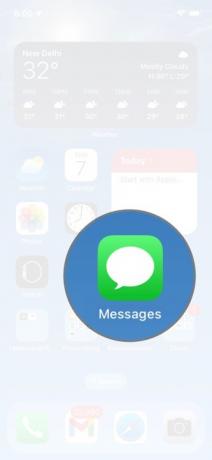
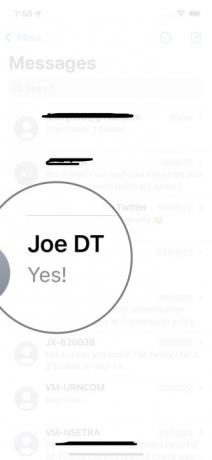

Krok 4: Výběrem a podržením zprávy zobrazíte vyskakovací nabídku.
Krok 5: Vybrat Upravit.
Krok 6: Získáte možnost znovu napsat zprávu. Proveďte potřebné úpravy.
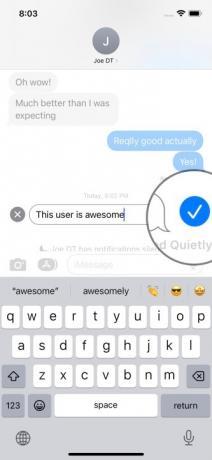
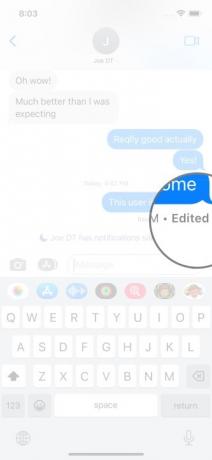
Krok 7: Vybrat modré zaškrtnutí.
Stejně jako Telegram vás iMessage upozorní zobrazením značky „Upraveno“ pod zprávou, kterou jste právě upravili. Je však třeba poznamenat, že — aby se změny projevily — příjemce musí být také na iOS 16. Pokud upravíte zprávu odeslanou někomu, kdo používá iOS 15 nebo starší, uvidí upravenou zprávu jako samostatnou zprávu.
Jak zrušit odeslání zprávy v iOS 16
Jsou také chvíle, kdy můžete poslat zprávu v nesprávném skupinovém chatu. V situacích, jako jsou tyto, vám iOS 16 umožňuje zrušit odeslání takových zpráv do 15 minut od odeslání.
Krok 1: Otevřete aplikaci Zprávy.
Krok 2: Vyberte existující konverzaci nebo začněte novou.
Krok 3: Napište zprávu a odešlete.
Krok 4: Výběrem a podržením zprávy zobrazíte vyskakovací nabídku.
Krok 5: Vybrat Vrátit zpět odeslání.
Když to uděláte, zpráva zmizí. Příjemci uvidí stavovou zprávu, která ukazuje, že zpráva nebyla odeslána odesílatelem. Opět se to stane pouze v případě, že osoba, se kterou mluvíte, má také iOS 16. Pokud uživatel na druhém konci nepoužívá iOS 16, zpráva se mu neodešle.

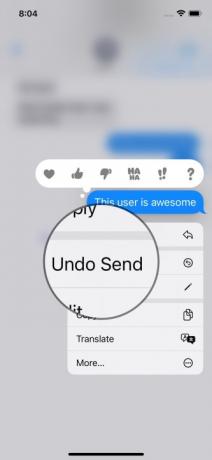
Kromě těchto dvou věcí získává iMessage mnoho dalších funkcí. iOS 16 nyní umožní SharePlay prostřednictvím zpráv, což znamená, že budete moci sdílet synchronizované aktivity, jako je hudba, filmy a další, s přáteli. Úpravy a neodesílaní zpráv se však z pochopitelných důvodů dostávají do centra pozornosti. Kromě toho budete moci obnovit nedávno smazané zprávy po dobu až 30 dnů po jejich smazání.
iOS 16 je zatím k dispozici pouze jako vývojářská beta. Plná veřejná verze by měla být vydána koncem tohoto podzimu.
Doporučení redakce
- iPadOS 17 právě vylepšil moji oblíbenou funkci iPadu
- Budu zuřit, pokud iPhone 15 Pro tuto jednu funkci nedostane
- Jak stáhnout betaverzi iPadOS 17 na váš iPad právě teď
- Jak si hned teď stáhnout beta verzi iOS 17 na váš iPhone
- Nejnovější iPhone SE od Applu může být váš za 149 dolarů ještě dnes
Upgradujte svůj životní stylDigitální trendy pomáhají čtenářům mít přehled o rychle se měnícím světě technologií se všemi nejnovějšími zprávami, zábavnými recenzemi produktů, zasvěcenými úvodníky a jedinečnými náhledy.



